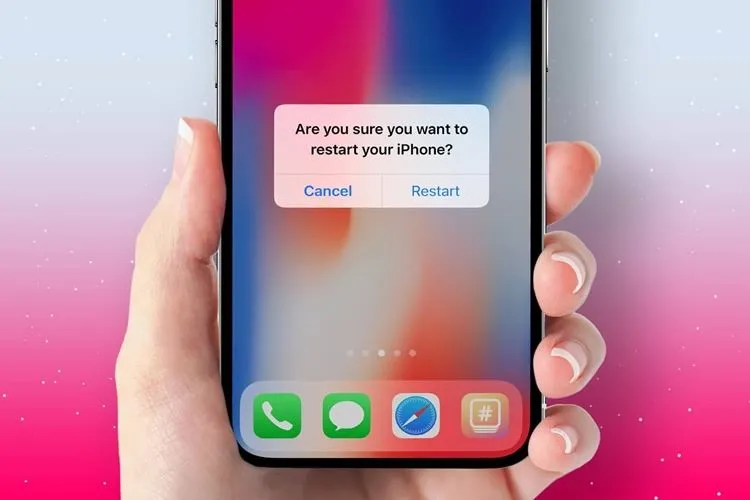Sử dụng cách khởi động iPhone của bạn có thể khắc phục đa số sự cố chẳng hạn như lỗi phần mềm hoặc sự cố kết nối. Bài viết dưới đây, Blogkienthuc.edu.vn sẽ hướng dẫn các cách khởi động lại iPhone dù là kiểu máy nào.
Bao lâu thì nên khởi động lại iPhone của mình?
Bạn không cần phải khởi động lại iPhone của mình thường xuyên vì hệ điều hành iOS trên iPhone sẽ duy trì hiệu suất và tối ưu trải nghiệm sử dụng liên tục cho người dùng.
Bạn đang đọc: Đây là mọi thứ bạn cần biết về cách khởi động lại iPhone
Đôi khi, bạn có thể gặp phải sự cố trên iPhone và nó yêu cầu khởi động lại. Một số lỗi điển hình như không thể thực hiện cuộc gọi, màn hình đen khi sử dụng máy ảnh, đơ lag khi chuyển qua lại các ứng dụng ở Màn hình chính hoặc không hiển thị thông báo.
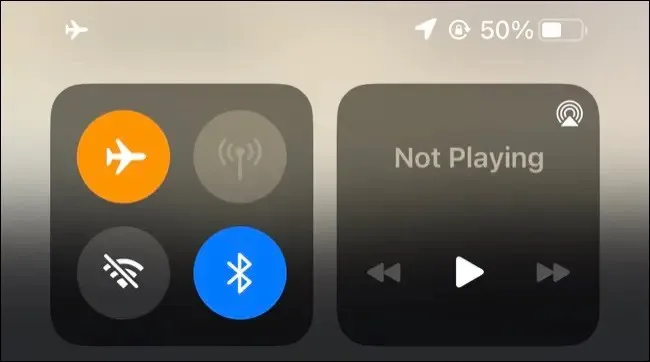
Một số lỗi về kết nối cũng có thể được giải quyết bằng cách khởi động lại iPhone, đặc biệt là tình trạng không có dịch vụ di động. Bạn nên thử bật và tắt Chế độ máy bay để đặt lại kết nối, nhưng nếu cách đó không hiệu quả thì hãy thử khởi động lại thiết bị. Nó cũng có thể đáng để thử nếu bạn gặp sự cố Wi-Fi hoặc Bluetooth dai dẳng.
Nếu sự cố liên quan đến ứng dụng bên thứ ba (ví dụ như Facebook), sau khi khởi động lại vẫn có thể không được giải quyết triệt để. Nếu vẫn còn lỗi tồn đọng, bạn hãy thử xóa ứng dụng và cài đặt lại để kiểm tra.
Dù không cần phải khởi động iPhone thường xuyên nhưng nếu gặp sự cố mà chưa khắc phục được thì việc khởi động lại ngay lúc đó là hoàn toàn cần thiết.
Cách khởi động lại iPhone bằng Siri
Cách này chỉ thực hiện được trên iPhone chạy iOS 16 mới nhất. Đây là cách tốt nhất để khởi động lại iPhone của bạn vì bạn chỉ cần ra lệnh bằng giọng nói và tiến hành xác nhận mà không cần nhấn hoặc giữ bất kỳ phím vật lý nào.
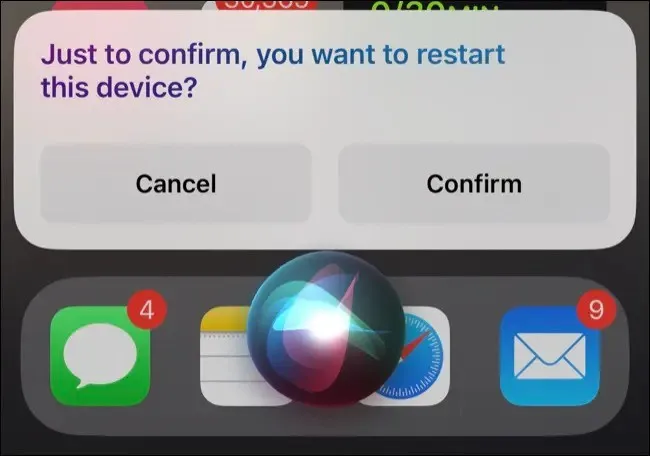
Trước khi thực hiện cách này, bạn cũng cần phải kích hoạt Siri trước. Tính năng Siri hiện vẫn chưa hỗ trợ tiếng Việt, do đó bạn cần nói bằng tiếng Anh. Sau đó kích hoạt Siri lên và nói restart my iPhone và nhấn Confirm trong xác nhận xuất hiện trên màn hình. Sau đó, bạn chỉ cần ngồi đợi cho thiết bị của mình khởi động lại.
Cách khởi động iPhone bằng cách tắt nguồn và bật lại
Không giống như máy Mac hoặc PC Windows, iPhone không có tùy chọn Khởi động lại. Bạn sẽ cần tắt iPhone của mình và bật lại để khởi động lại. Các hướng dẫn để thực hiện việc này khác nhau tùy thuộc vào thiết bị của bạn.
Đầu tiên, bạn cần tắt nguồn iPhone của bạn, nếu chưa biết cách bạn có thể tham khảo bài viết Chia sẻ cách tắt nguồn iPhone và mở nguồn khi cần để biết chi tiết các cách thực hiện.
Sau đó, để khởi động iPhone của bạn, bạn có thể thực hiện theo hướng dẫn bên dưới
- Đối với iPhone có FaceID (từ iPhone X trở lên): hãy nhấn và giữ nút Nguồn cho đến khi bạn thấy logo Apple xuất hiện trên màn hình, lúc này iPhone của bạn sẽ bắt đầu khởi động. Trường hợp bạn không nhìn thấy logo Apple, hãy đợi và thử lại (iPhone của bạn có thể chưa tắt hoàn toàn).
- Đối với iPhone có nút Home: Đợi iPhone của bạn tắt nguồn hoàn toàn, sau đó nhấn và giữ nút Nguồn (cạnh bên hoặc cạnh trên) để khởi động. Bạn cũng sẽ thấy logo Apple và nếu nó không xuất hiện, hãy kết nối nó với củ sạc để cung cấp năng lượng.
Tìm hiểu thêm: Hướng dẫn cách đăng ký để trở thành tài xế Taxi Xanh SM cực đơn giản
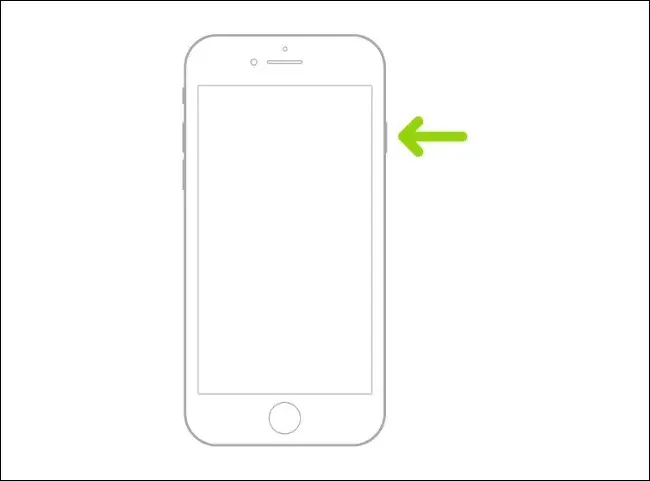
Cách buộc iPhone khởi động lại
Trường hợp bạn đang sử dụng chiếc iPhone của mình mà nó không phản hồi, bạn có thể buộc nó khởi động lại hoặc đưa vào chế độ recovery để khắc phục sự cố. Người dùng có thể tham khảo bài viết Cách ép restart iPhone và đưa vào chế độ recovery để biết thêm cách thực hiện.

>>>>>Xem thêm: Tìm hiểu về tổng đài Traveloka hỗ trợ CSKH, đặt vé máy bay, phòng khách sạn
Trên đây là toàn bộ những gì bạn cần biết về cách khởi động iPhone và giải đáp thắc mắc có nên khởi động iPhone thường xuyên. Hy vọng bài viết trên có thể giúp ích cho bạn, chúc các bạn thành công.